Paparan yang digunakan tidak disambungkan kepada GPU NVIDIA - pengguna sering menerima tetingkap dengan kandungan ini apabila mereka cuba membuka panel tetapan kad video mereka. Akibatnya, komputer tidak boleh menggunakan komponen semasa bermain permainan atau menjalankan aplikasi lain. Mari kita lihat dengan lebih dekat kaedah terbaik untuk menghapuskan ralat ini pada komputer atau komputer riba anda.
Selalunya masalah ini muncul dengan kad diskret. . Kad grafik diskret- ini adalah komponen khas, yang, tidak seperti kad bersepadu, dibuat dalam bentuk litar berasingan.
Pembelian dan pemasangan bahagian sedemikian paling kerap dihasilkan oleh pengguna sendiri untuk mempercepatkan komputer anda semasa menjalankan permainan atau aplikasi penyuntingan video.
Melancarkan kad video melalui pengurus peranti
 Jika anda menjalankan sistem pengendalian Windows, sebab mesej masalah "tetapan paparan nvidia tidak tersedia" mungkin berdasarkan melumpuhkan sebahagian daripada kad video dalam pengurus peranti anda.
Jika anda menjalankan sistem pengendalian Windows, sebab mesej masalah "tetapan paparan nvidia tidak tersedia" mungkin berdasarkan melumpuhkan sebahagian daripada kad video dalam pengurus peranti anda.
Selepas mengemas kini, memasang semula sistem, atau mempercepatkan komputer, sistem boleh menetapkan tetapan awal komponen secara automatik.
Untuk menyemak status GP dan mendayakannya, ikut pengesyoran:
- Buka menu carian pada desktop sistem.
- Masukkan "Pengurus Peranti" dalam baris teks; Mari buka keputusan kami.
- Mari pergi ke tab penyesuai video, akan terdapat beberapa komponen dalam senarai. Cari peranti NVIDIA dan klik kanan padanya.
- Dalam menu khas terbuka anda boleh melihat status operasinya. Jika penyesuai dilumpuhkan, akan ada medan "Dayakan" dalam menu. Hidupkannya dan tunggu beberapa saat.
- Walaupun sistem memaparkan bahawa NVIDIA GeForce berfungsi, kami mengesyorkan agar peranti itu disambungkan semula. Klik pada "Putuskan sambungan" dan kemudian sekali lagi pada "Sambung". Dengan cara ini anda boleh kembali ke operasi normal. Jika ini tidak membantu anda, mari beralih kepada kaedah lain.
Kemas kini pemacu kad video
 Jika but semula GPU biasa tidak menyelesaikan masalah, ada kemungkinan pemacu kad sudah lama atau tidak serasi dengan versi baharu yang dipasang pada OS komputer.
Jika but semula GPU biasa tidak menyelesaikan masalah, ada kemungkinan pemacu kad sudah lama atau tidak serasi dengan versi baharu yang dipasang pada OS komputer.
Terdapat dua kaedah untuk mengemas kini konfigurasi GPU - automatik atau memasang pemacu sendiri.
Anda harus mencuba pilihan pertama dahulu. Ia tidak memerlukan kemahiran unik atau pemahaman ciri komputer. Pergi ke Pengurus Peranti sekali lagi dan klik pada menu bahagian penyesuai video.
Dalam senarai, pilih item " Mengemas kini konfigurasi perkakasan". Komputer itu sendiri akan mencari dan melancarkan perisian yang diperlukan.
Selepas melakukan manipulasi, adalah penting untuk memulakan semula PC untuk perubahan itu berkuat kuasa. Ingat! Kaedah memasang pemacu ini sesuai jika PC mempunyai sambungan Internet. Anda juga mesti menggunakan salinan Windows OS berlesen (jika tidak, pemacu akan dimuatkan daripada sumber yang tidak diketahui dan berbahaya).
Kaedah kedua untuk mengemas kini pemacu adalah dengan hanya mencari fail yang diperlukan. Ini hanya boleh dilakukan pada sumber rasmi pengeluar kad video anda - NVIDIA Corporation.
Mudah untuk mencari halaman muat turun untuk perisian pemacu di Internet. Pengguna mesti memilih jenis, siri dan jenis produk secara manual, serta versi sistem pengendalian yang berfungsi.
Kemudian anda perlu mengesahkan carian supaya sistem itu sendiri mencipta arkib yang diperlukan untuk memuat turun. Kami menunggu hasil carian dan memuat turun arkib dengan mengklik pada butang "Muat Turun Sekarang":
Ketahui parameter kad video anda
 Untuk melakukan ini, kami akan menggunakan pengesyoran yang disertakan dalam pakej pembelian.
Untuk melakukan ini, kami akan menggunakan pengesyoran yang disertakan dalam pakej pembelian.
Jika tiada, anda boleh melihat ciri-ciri dalam sistem anda:
- Buka tetingkap maklumat sistem;
- Kami sedang menunggu parameter untuk dimuatkan. Ini boleh berlangsung dari satu hingga tiga minit.
- Di sebelah kiri tetingkap, buka bahagian "Paparan". Selepas masa tertentu, penerangan terperinci tentang ciri kebanyakan peranti yang bertanggungjawab untuk memaparkan data pada komputer anda akan dibuka di sebelah kanan. Anda memerlukan medan dengan nama dan versi GPU.
Dan juga pada portal NVIDIA Corporation anda boleh mendayakan proses pemilihan automatik pemacu untuk komputer anda.
Klik pada bahagian "Pemacu Grafik".
Pada penghujung tapak akan menunjukkan mesej yang mengatakan pemandu apa yang anda perlukan?, atau sama ada terdapat masalah dengan kad video. Apabila anda mengklik pada ikonnya, fail tersebut akan dimuat turun secara spontan ke PC anda. Menggunakan salah satu kaedah yang kami bincangkan, anda boleh mengemas kini konfigurasi perkakasan kad video anda. Maka tidak sepatutnya ada masalah menghidupkan permainan. Jika G.P. masih tidak berfungsi dengan baik, mungkin masih terdapat fail pada sistem atau proses yang melambatkan kerjanya.
Tetapi jangan risau, lambat laun anda akan menemui punca masalah dan menanganinya sendiri.
Paparan yang digunakan tidak disambungkan kepada GPU NVIDIA - pengguna sering menerima ralat dengan teks ini apabila cuba membuka tetingkap tetapan untuk tetapan kad video diskret.
Akibatnya, komputer tidak boleh menggunakan komponen semasa bermain permainan atau menjalankan program lain.
Mari kita lihat lebih dekat cara terbaik selesaikan ralat ini pada PC anda.
Selalunya masalah di atas berlaku dengan kad diskret. Kad grafik diskret ialah komponen perkakasan yang, tidak seperti kad bersepadu, direka bentuk sebagai litar berasingan.
Pembelian dan pemasangan elemen sedemikian biasanya dilakukan oleh pengguna sendiri untuk mempercepatkan PC semasa menjalankan permainan atau aplikasi penyuntingan video.
Mendayakan kad video dalam Pengurus Peranti
Jika anda menggunakan sistem pengendalian Windows, sebab mesej ralat mungkin berdasarkan komponen kad grafik yang dilumpuhkan dalam Pengurus Peranti. Selepas mengemas kini, memasang semula OS, mengoptimumkan komputer, sistem secara automatik boleh memasang tetapan awal komponen.
Untuk menyemak status pengendalian GPU dan memulakannya, ikut arahan:
- Buka menu carian pada desktop Windows;
- Dalam baris teks, masukkan "Pengurus Peranti";

nasi. 1 – cari utiliti "Pengurus Peranti".
- Buka hasil yang anda temui.
nasi. 2 – Tetingkap semua peranti dan komponen OS yang tersedia
Buka tab penyesuai video, mesti terdapat beberapa komponen dalam senarai. Cari peranti NVIDIA anda dan klik kanan padanya. Dalam menu konteks yang muncul, anda boleh menyemak status operasinya. Jika penyesuai dilumpuhkan, kotak Dayakan akan muncul dalam menu. Lakukan ini dan tunggu beberapa saat.
Walaupun sistem menunjukkan bahawa NVIDIA GeForce berfungsi, kami menasihati anda untuk menyambung semula peranti. Klik pada "Putuskan sambungan" dan kemudian sekali lagi pada "Sambung". Dengan cara ini, operasi normal boleh dipulihkan.

Jika ini tidak membantu anda, teruskan ke kaedah seterusnya.
Mengemas kini pemacu kad video
Jika hanya but semula GPU tidak menyelesaikan isu, pemacu kad mungkin sudah lapuk atau mungkin tidak serasi dengan versi OS yang dipasang pada komputer anda. Terdapat dua cara untuk mengemas kini konfigurasi GPU - memasang pemacu secara automatik atau manual.
Pertama, cuba pilihan pertama. Ia tidak memerlukan kemahiran khas atau pemahaman ciri PC. Pergi ke Pengurus Peranti sekali lagi dan klik pada menu tab penyesuai video. Dalam senarai, pilih "Kemas kini konfigurasi perkakasan". Komputer secara automatik akan mencari dan memuat turun perisian yang diperlukan. Selepas melengkapkan tindakan, pastikan anda memulakan semula PC anda untuk perubahan berkuat kuasa.
nasi. 4 – kemas kini automatik pemacu GPU
Ingat! Kaedah memasang pemacu ini sesuai jika komputer mempunyai sambungan Internet. Anda juga harus menggunakan hanya salinan tulen OS Windows (jika tidak, pemacu boleh dimuat turun daripada sumber yang tidak boleh dipercayai dan berbahaya).
Cara kedua untuk mengemas kini pemacu ialah mencari sendiri fail yang diperlukan. Ini hanya boleh dilakukan di laman web rasmi pengeluar kad video anda - NVIDIA Corporation.
Rajah di bawah menunjukkan halaman muat turun perisian pemacu. Pengguna mesti memilih jenis, siri dan keluarga produk secara bebas, serta versi sistem pengendalian yang digunakan. Kemudian anda harus mengesahkan carian supaya sistem secara automatik menjana arkib yang sesuai untuk dimuat turun.
nasi. 5 – pemilihan parameter kad video di tapak web NVIDIA
Tunggu hasil carian dan muat turun arkib dengan menekan butang " Muat turun sekarang»:
nasi. 6 – memuat turun arkib dengan pemacu
Bagaimana untuk mengetahui parameter kad video? Untuk melakukan ini, gunakan arahan yang disertakan dengan pembelian anda. Jika tiada, anda boleh melihat ciri-ciri dalam sistem pengendalian itu sendiri:
1. Buka tetingkap maklumat sistem;

nasi. 7 – cari utiliti “Maklumat Sistem”.
2. Tunggu sehingga parameter dimuatkan. Ini mungkin mengambil masa 1 hingga 3 minit;
3. Di sebelah kiri tetingkap, buka tab "Paparan". Selepas beberapa ketika, penerangan terperinci tentang ciri-ciri semua peranti yang bertanggungjawab untuk memaparkan data pada komputer ini akan muncul di sebelah kanan. Anda memerlukan medan dengan nama dan versi GPU.
nasi. 8 – melihat parameter kad video diskret dalam tetapan PC
Dan juga di laman web NVIDIA Corporation anda boleh memulakan prosedur untuk memilih perisian pemacu secara automatik untuk komputer anda. Klik pada butang "Pemacu Grafik", seperti yang ditunjukkan dalam rajah:
nasi. 9 – lancarkan imbasan sistem automatik
Anda kemudiannya akan dialihkan ke halaman muat turun perisian baharu. Tunggu analisis OS anda selesai. Ini akan mengambil masa beberapa minit. Akibatnya, tapak akan memaparkan mesej yang menunjukkan pemandu yang anda perlukan. Apabila anda mengklik pada ikonnya, fail akan dimuat turun secara automatik ke komputer anda.
nasi. 10 – pengesanan automatik pemandu yang hilang
Menggunakan salah satu kaedah yang diterangkan di atas, anda boleh mengemas kini konfigurasi perkakasan kad video diskret. Seharusnya tiada masalah melancarkan permainan pada masa hadapan. Jika GPU masih tidak berfungsi dengan betul, mungkin terdapat fail atau proses yang tinggal pada sistem yang menghalangnya daripada berfungsi. Mari lihat cara mengkonfigurasi GPU dengan betul.
Mengaktifkan Perkhidmatan Sistem NVIDIA
Selalunya keseluruhan masalah ialah perkhidmatan bekas paparan NVIDIA ranap. Anda boleh menyelesaikan masalah menggunakan utiliti Perkhidmatan. Ia mengandungi maklumat tentang semua komponen konsol pengurusan komputer. Pengguna boleh mengkonfigurasi tetapan proses, melumpuhkannya atau mengemas kininya.

nasi. 11 – perkhidmatan sistem pembukaan
Dalam tetingkap yang muncul, cari item "VIDIA Display Container LS" dan buka menu konteksnya. Klik pada item "Mulakan Semula" dan "Kemas Kini" satu demi satu. Kemudian anda harus memulakan semula komputer anda.
nasi. 12 – kemas kini perkhidmatan
Mengalih keluar fail pemacu yang sudah lapuk
Walaupun selepas memasang perisian pemacu baharu, mungkin masih terdapat fail lapuk pada komputer anda yang mengganggu pengendalian GPU. Pilihan terpantas untuk mengalih keluar fail dan folder tersebut ialah menggunakan utiliti Penyahpasang Pemacu Paparan. Ia diedarkan secara percuma dan melakukan semua tindakan secara automatik.
Dalam tetingkap aplikasi utama anda perlu memilih jenis pemacu grafik (dalam kes kami ia adalah NVIDIA). Kemudian klik pada butang Bersih dan Mulakan Semula. Selepas penyahpasangan selesai, komputer mungkin dimulakan semula beberapa kali.

nasi. 13 – tetingkap utama program Penyahpasang Pemacu Paparan
Menggunakan Windows Backup
Jika GPU berhenti berfungsi selepas melakukan tindakan tertentu (memasang aplikasi baharu, permainan, memasang kemas kini OS), anda boleh membersihkan semua tindakan "salah" menggunakan salinan sandaran.
Buka tetingkap Sandaran dan Pemulihan Sistem. Kemudian klik pada "Tetapan Salin" dan pilih arkib untuk dipulihkan yang sesuai untuk tarikh penciptaannya. Ikuti arahan lanjut komputer untuk melengkapkan prosedur.
nasi. 14 – tetingkap sandaran
hari yang baik untuk semua!
Tidak lama dahulu saya mengalami ralat yang menarik pada satu komputer riba: pautan untuk menyediakan kad video NVIDIA hilang pada desktop (iaitu jika anda klik kanan di mana-mana pada desktop, tiada pautan ke "Panel Kawalan NVIDIA" dalam tetingkap yang muncul) .
Tanpa berfikir dua kali, saya pergi ke panel kawalan Windows dan membuka bahagian tersebut "Peralatan dan Bunyi" dan cuba membuka pautan yang disediakan di sana - tetapi ralat muncul " Tetapan paparan NVIDIA tidak tersedia" . Selepas 15 min. Saya menyingkirkan ralat ini dan mengkonfigurasi kad video, sebenarnya, artikel ini hanya mengenai menyelesaikan masalah yang sama. Jadi...
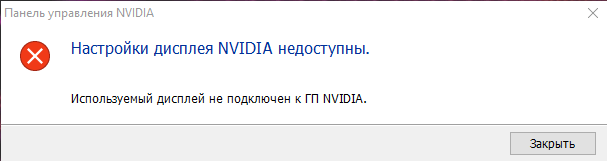
Contoh ralat \\NVIDIA\\ Paparan yang anda gunakan tidak disambungkan ke GPU NVIDIA
Ralat serupa berlaku paling kerap apabila terdapat masalah dengan pemacu: sama ada ia tidak dipasang, atau konflik atau kegagalan telah berlaku.
Secara umum, anda perlu melakukan perkara berikut: mula-mula alih keluar sepenuhnya pemacu untuk kad video daripada sistem, kemudian muat turun versi terkini pemacu dari tapak web pengeluar komputer riba anda, pasangkannya dan mulakan semula komputer/komputer riba anda. Sebagai peraturan, selepas ini semuanya mula berfungsi seperti yang diharapkan!
Mari lihat lebih dekat!
Bagaimana untuk mencari dan memuat turun pemacu untuk penyesuai video
Kaedah nombor 1 - automatik
Dengan kaedah automatik, sudah tentu, saya maksudkan menggunakan khas. utiliti untuk mencari dan memasang pemacu untuk SEMUA perkakasan pada sistem anda. Menggunakannya akan membolehkan anda menghilangkan banyak kebimbangan: anda tidak perlu memadam "kayu api" lama, memasang yang baharu, membuat salinan sandaran, dll. - SEMUA ini akan dilakukan untuk anda dalam mod auto!
Oleh kerana saya mempunyai beberapa artikel di blog saya yang didedikasikan untuk program sedemikian, dalam satu ini saya tidak akan menerangkan secara terperinci bagaimana dan apa yang perlu dilakukan di dalamnya. Di bawah adalah beberapa pautan yang berguna:
- Program untuk mengemas kini, menyahpasang, mencari pemacu -
- Mengemas kini pemacu dalam Windows 10 - semakan 5 program terbaik (dalam bahasa Rusia) -
Kaedah No 2 - dalam mod "manual".

Penting! Ralat ini biasanya muncul pada komputer riba dengan dua kad video (diskrit dan bersepadu). Oleh itu, pemacu mesti dimuat turun untuk kedua-dua yang terbina dalam (biasanya Intel HD Graphics) dan yang diskret - AMD atau NVIDIA.
Selepas pemacu telah dimuat turun, anda boleh mula mengeluarkan "kayu api" lama...
Mengalih keluar pemacu video lama
Kaedah nombor 1 - melalui panel kawalan
Cara paling jelas untuk mengalih keluar pemacu lama ialah menggunakan Panel Kawalan Windows, alat penyingkiran perisian terbina dalam. Untuk membukanya, pergi ke panel kawalan di: Panel Kawalan\Program\Program dan Ciri .
Seterusnya, anda akan melihat senarai program yang dipasang: cari yang anda perlukan di antara mereka (contohnya, seperti dalam kes saya "NVIDIA GeForce" dsb., pilih mereka dan tekan butang "Padam\Tukar" .

Kaedah nombor 2 - melalui pengurus peranti
Mula-mula anda perlu membuka Pengurus peranti , cara generik untuk melakukan ini ialah:
- tekan gabungan butang WIN+R;
- ke garisan "Buka" masuk devmgmt.msc ;
- tekan enter.

- buka tab "Penyesuai video";
- pilih penyesuai yang dikehendaki, klik kanan padanya, dan pergi ke penyesuai itu hartanah;
- kemudian buka tab "Pemandu";
- tekan butang padam .

Menyahpasang Pemacu HD INTEL
Kaedah nombor 3 - menggunakan Display Driver Uninstaller
Penyahpasang Pemacu Paparan
Utiliti yang sangat baik untuk mengalih keluar sepenuhnya pemacu video daripada sistem Windows. Ia akan memadam bukan sahaja fail pemacu itu sendiri, tetapi juga memadamkan kunci pendaftaran, folder, fail (termasuk yang sementara), dan berfungsi walaupun dalam kes di mana pemasang Windows standard menghasilkan ralat dan enggan berfungsi.
Bagi menggunakan utiliti, semuanya mudah, jalankan sahaja, pilih penyesuai video dan tekan butang "Padam dan but semula" . Akibatnya, utiliti itu akan mengalih keluar versi pemacu semasa dan lama, menjadikan sistem bersih sepenuhnya daripadanya, seperti yang dilakukan sejurus selepas memasang Windows.
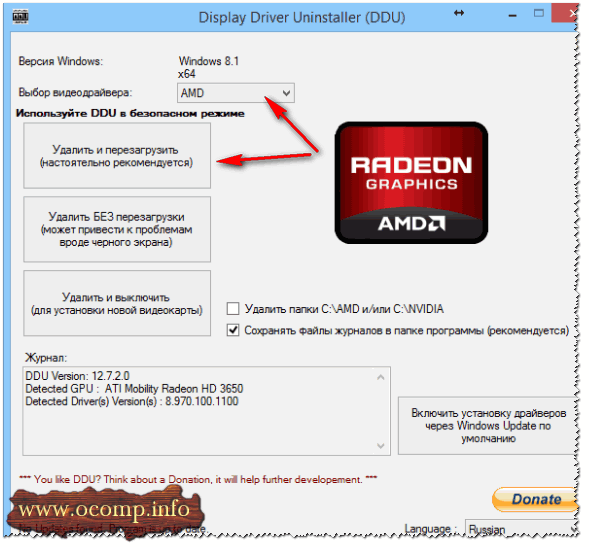
TAMBAHAN!
Saya juga mempunyai artikel mengenai membuang pemandu di blog saya. Jika kaedah di atas tidak membantu anda, saya syorkan anda juga membacanya (pautan di bawah).
Cara mengalih keluar pemandu: lama atau tidak perlu -
Memasang pemacu
Pada dasarnya, memasang pemacu hari ini, dalam kebanyakan kes, tidak sukar - hanya jalankan fail boleh laku setup.exe .
Di sini saya akan memberikan hanya satu mata: mula-mula pasang pemacu untuk Intel (melalui pengurus peranti), dan kemudian untuk nVidia sendiri.
Catatan!
PENTING!
Selepas pemacu dipasang, pastikan anda mulakan semula komputer riba anda!
TAMBAHAN!
Dalam beberapa kes, hapuskan ralat "Tetapan Paparan NVIDIA Tidak Tersedia" Cara yang agak mudah dan pantas membantu:
- pergi ke Pengurus peranti ;
- buka tab penyesuai video, pilih NVIDIA dan tekan butang "Kemas kini pemacu" ;
- pilih seterusnya "Cari pemacu yang dikemas kini secara automatik" ;
- selepas Windows melaporkan bahawa pemacu dikemas kini atau mereka tidak perlu mengemas kini, mulakan semula komputer anda .

Itu sahaja untuk saya. Semoga berjaya!
Kadangkala, apabila cuba mengakses tetapan paparan pada komputer dengan penyesuai grafik NVIDIA dipasang, pengguna mungkin menerima mesej yang menyatakan bahawa tetapan paparan NVIDIA tidak tersedia. Tidak mustahil untuk mengubah apa-apa sama sekali. Apa yang perlu dilakukan dalam keadaan sedemikian, baca bahan di bawah.
Panel Kawalan NVIDIA: Tetapan Paparan NVIDIA tidak tersedia. Apakah sebabnya?
Kebanyakan pakar menyebut masalah dengan pemacu kad video sebagai punca keadaan ini. Ia tidak menghairankan, kerana perisian kawalan inilah yang memastikan sambungan penyesuai grafik dengan monitor komputer atau skrin komputer riba.
Tetapi mengapa tetapan paparan NVIDIA tidak tersedia dalam setiap kes tertentu kadangkala agak sukar untuk ditentukan, walaupun puncanya diketahui. Pemandu mungkin ketinggalan zaman, hilang, atau rosak. Bergantung pada ini, anda boleh menggunakan beberapa penyelesaian berkesan yang akan membantu menghapuskan masalah. Kaedahnya agak mudah, tetapi dalam beberapa kes adalah perlu untuk mengambil kira spesifik keadaan.
Apakah yang perlu saya lakukan jika tetapan paparan NVIDIA saya tidak tersedia?
Mari kita mulakan dengan yang paling mudah. Jika mesej serupa muncul pada satu saat "indah" apabila sistem bermula, tetapi semuanya berfungsi sebelum ini, mungkin ini entah bagaimana berkaitan dengan kegagalan dalam OS itu sendiri. Tidak ada yang lebih mudah daripada mengaktifkan pemulihan sistem kepada keadaan apabila masalah itu tidak wujud.
Perkara yang sama berlaku untuk situasi apabila pemberitahuan muncul bahawa tetapan paparan NVIDIA tidak tersedia dalam Windows 10 atau mana-mana versi OS lain selepas memasang kemas kini. Ada kemungkinan bahawa sesetengah daripada mereka telah dipasang dengan tidak betul atau mereka sendiri menyebabkan masalah dengan sistem pengendalian. Dalam kes ini, dalam bahagian program dan komponen, anda perlu mengalih keluar kemas kini yang dipasang baru-baru ini, menyusunnya mengikut tarikh pemasangan. Tetapi anda perlu mengalih keluarnya satu demi satu, but semula sistem dan cuba mengakses tetapan. Apabila kemas kini yang rosak ditemui, anda harus menyediakan carian manual, dan kemudian mengecualikan pakej yang rosak daripada senarai, setelah terlebih dahulu mengingati atau menulis nombornya.

Satu lagi sebab yang benar-benar cetek dikaitkan dengan situasi apabila dua kad video dipasang pada komputer (diskrit dan bersepadu). Anda boleh membetulkan keadaan dalam "Pengurus Tugas", di mana penyesuai terbina dalam dinyahdayakan jika ia sedang digunakan, atau kad NVIDIA diaktifkan.
Tindakan yang sama persis untuk kes di mana tetapan "Pengurus Peranti" tidak mempunyai kesan boleh dilakukan dalam tetapan BIOS, di mana NVIDIA dipilih sebagai yang utama daripada senarai kad video yang dipasang.
Memasang semula dan mengemas kini pemacu
Tetapi, anggap semua kaedah di atas tidak berfungsi, dan sistem sekali lagi memaparkan mesej bahawa tetapan paparan NVIDIA tidak tersedia. Dalam keadaan sedemikian, campur tangan pengguna manual akan diperlukan.

Untuk mengelakkan terlalu jauh, cuba kemas kini pemacu penyesuai dalam Pengurus Peranti yang sama. Jika ini tidak berfungsi, alih keluar pemacu atau bahkan kad video itu sendiri. Ada kemungkinan bahawa pemacu akan dipasang secara automatik selepas but semula. Sebagai pilihan terakhir, anda boleh menggunakan cakera pemasangan dengan pemacu penyesuai, jika tersedia. Tetapi masalah terbesar ialah pemacu tidak selalu dialih keluar dengan cara ini, dan mesej bahawa tetapan paparan NVIDIA tidak tersedia muncul lagi dan lagi.
Mengeluarkan pemandu lama
Dalam kes ini, anda perlu menyahpasang sendiri semua pemacu dan perisian berkaitan, menggunakan bahagian program dan komponen yang terdapat dalam Panel Kawalan.

Anda juga boleh menggunakan utiliti Penyahpasang Pemacu Paparan untuk membersihkan sepenuhnya sistem pemacu yang tidak diperlukan (tetapi ia bertujuan hanya untuk pemacu dan tidak mengalih keluar program tambahan).
Selepas ini, anda perlu but semula sistem dan pasang semula semua komponen. Untuk memasang versi terkini pemacu, sebaiknya gunakan utiliti automatik seperti Driver Booster, yang akan mengemas kini perisian kawalan untuk semua peranti pada komputer.
Pemandu khusus
Pilihan lain untuk menyelesaikan masalah tetapan paparan NVIDIA tidak tersedia digunakan untuk model komputer riba bukan standard.

Mula-mula, panggil menu "Run" dan masukkan arahan msinfo32, kemudian cari nama sebenar model komputer riba. Kemudian pergi ke sumber rasmi pengilang, cari pemacu mengikut nama model dan muat turun pemacu yang sesuai, kemudian pasang sendiri.
Nota: jika pemasang dibentangkan sebagai fail EXE, gunakan larian biasa sebagai pentadbir. Jika ini ialah fail INF, pilih baris "Pasang" melalui RMB. Jika sistem melaporkan bahawa pemacu tidak boleh dipasang dengan cara ini, pergi ke Pengurus Peranti, pilih kemas kini pemacu, dan nyatakan laluan ke fail INF yang disimpan.
Sesetengah pengeluar menawarkan pengguna semakan komputer riba dalam talian, selepas itu mereka akan diberikan senarai masalah, serta petua tentang cara untuk membetulkannya. Dan anda tidak perlu memuat turun pemacu penyesuai grafik, tetapi pasang terus dari tapak web pengilang.
Akhir kata
Itu sahaja yang boleh dikatakan tentang menghapuskan masalah yang diterangkan di atas. Produk mana yang patut saya gunakan? Soalannya adalah retorik. Pada dasarnya, anda boleh segera memasang program kemas kini pemacu automatik. Jika masalahnya bukan pada pemacu, tetapi dengan perisian tambahan, anda perlu menyingkirkannya dan kemudian memasangnya semula dengan memuat turun versi terkini dari tapak web NVIDIA. Walau bagaimanapun, mereka yang mempunyai kemahiran dalam bekerja dengan pemandu boleh melakukan semua langkah secara manual.
Pada komputer yang menggunakan dua kad video, apabila anda cuba membuka tetapan grafik, anda mungkin menerima ralat: "Paparan yang anda gunakan tidak disambungkan ke GPU Nvidia." Kegagalan ini bermakna sistem pada masa ini hanya menggunakan sumber kad video terbina dalam, manakala diskret yang lebih berkuasa kekal tidak digunakan. Akibat negatif muncul dalam atau apabila menggunakan editor untuk memproses kandungan foto/video. Artikel di bawah menggariskan punca ralat dan memberikan cadangan untuk menghapuskannya.
Apakah GPU dalam komputer
GPU ialah pemproses berasingan yang memproses grafik 2D dan 3D. Terima kasih kepada GPU yang terletak pada kad video, pemproses pusat dibebaskan daripada beban yang tidak perlu.
Terdapat juga pemproses grafik bersepadu, yang terletak pada cip yang sama dengan cip tengah. Penyelesaian ini membolehkan anda mengurangkan kos keseluruhan komputer, tetapi memberi kesan negatif kepada prestasi: pengguna tidak akan dapat menjalankan permainan intensif sumber atau penyunting kandungan foto/video.
Sebab-sebab kesilapan
Apabila komputer hanya menggunakan kad video terbina dalam, ia kuasa sangat terhad. Hanya ada sumber yang mencukupi untuk menonton video, membuka program dan permainan mudah. Memasang luaran (kad video diskret) dengan pemproses berasingan meningkatkan produktiviti dengan ketara. Adalah penting untuk memastikan bahawa dia terlibat dalam kerja itu. Kejadian ralat semasa membuka parameter Nvidia hanya bermakna itu GPU luaran tidak berfungsi. Terdapat beberapa sebab untuk masalah tersebut:

Cara Menyambung Paparan ke GPU Nvidia
Jawapan kepada soalan itu ialah menyemak dan menghapuskan kemungkinan punca satu persatu. Mari kita mulakan dengan yang paling mudah, kerana dalam kebanyakan kes mereka menyelesaikan masalah.
Memeriksa Sambungan Kabel Monitor
Alasan remeh yang dihadapi oleh ramai pengguna apabila mereka menyambungkan monitor ke unit sistem secara bebas. Intipati masalahnya ialah jika anda mempunyai dua pemproses grafik, anda boleh membuat kesilapan dengan penyambung dan menyambungkan paparan ke kad video terbina dalam.

Untuk menyelesaikan masalah, anda perlu Beri perhatian kepada panel belakang unit sistem. Input untuk kad video terbina dalam terletak di bahagian atas dan mempunyai orientasi menegak. Penyambung untuk GPU diskret terletak di bawah dan mempunyai orientasi mendatar. Jika kabel disambungkan di bahagian atas, maka anda perlu mematikan kuasa ke PC dan menyusun semula kord. Selepas memulakan sistem, masalah akan hilang, jika tidak, anda mungkin perlu memasang semula pemacu atau manipulasi lain yang diterangkan di bawah.
Mendayakan kad video dalam Pengurus Peranti
Ralat "Paparan yang sedang digunakan tidak disambungkan ke GPU Nvidia" berlaku apabila dalam tetapan, menggunakan perisian kad video dilumpuhkan. Anda boleh menyemak dan menyelesaikan masalah seperti berikut:

Nota
GPU yang dilumpuhkan boleh tidak ditentukan sepenuhnya oleh papan induk. Atas sebab ini, ia akan terletak di bahagian "Peranti lain".
Kemas Kini Pemandu
Tindakan itu boleh dilakukan tanpa meninggalkan Pengurus Peranti. Untuk mengemas kini pemacu yang anda perlukan:

Jika atas sebab tertentu Windows tidak menjumpai pemacu atau mengatakan tiada versi baharu, sementara pengguna yakin akan kewujudannya, anda perlu menjalankan pemasangan manual. Untuk melakukan ini, anda perlu melawati laman web rasmi Nvidia, nyatakan data kad video dan simpan ke fail pemasangan. Kemudian lancarkannya dan ikut arahan. Ralat "Paparan yang anda gunakan tidak disambungkan ke GPU Nvidia" akan hilang.


























